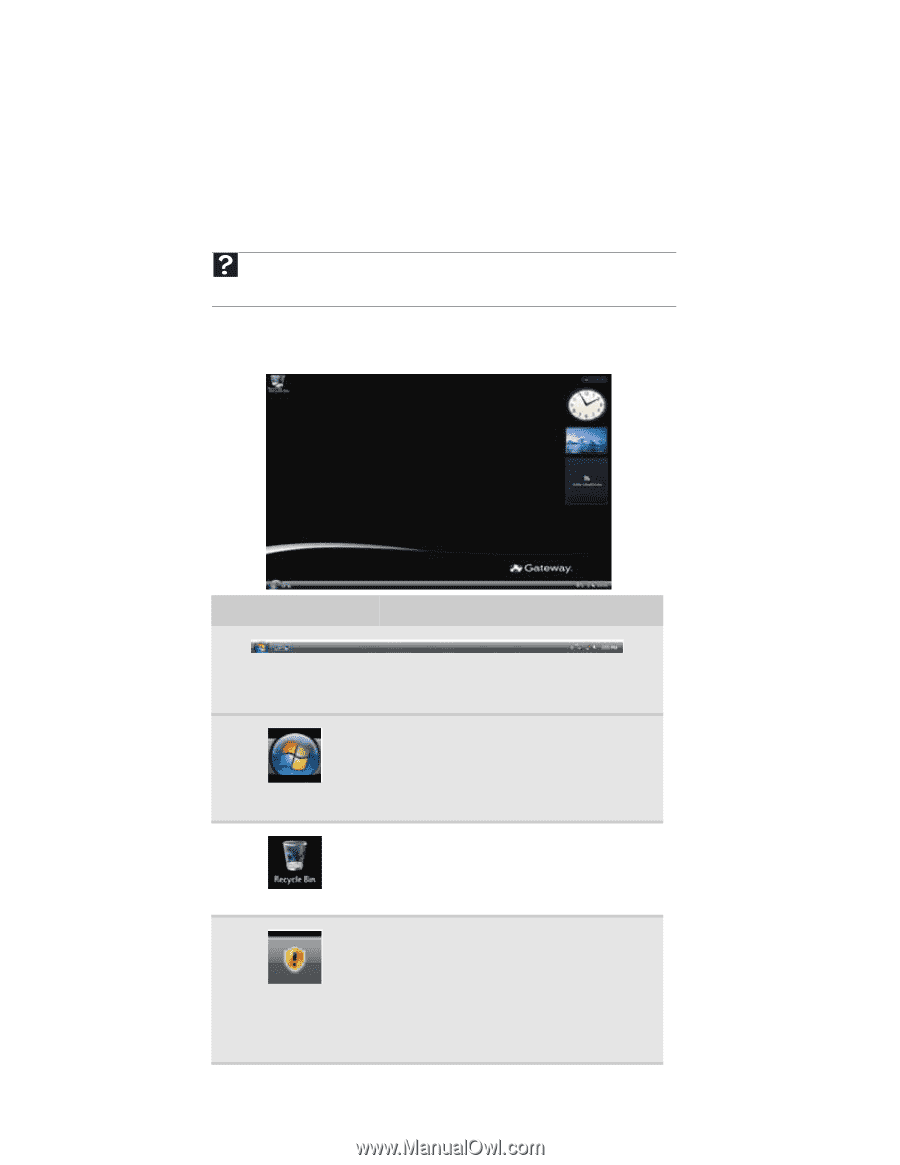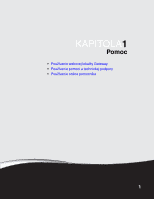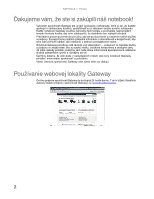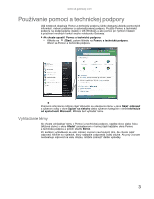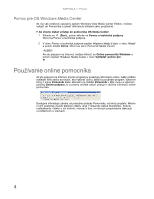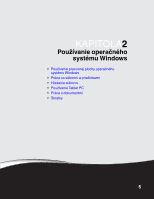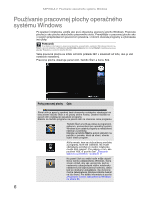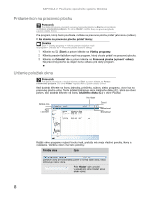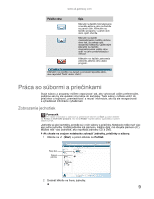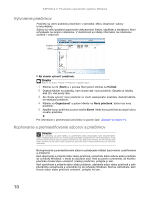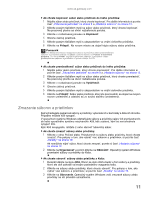Gateway ML6227v 8512427 - Gateway Notebook User Guide - Page 12
Používanie pracovnej plochy operačného systému Windows
 |
View all Gateway ML6227v manuals
Add to My Manuals
Save this manual to your list of manuals |
Page 12 highlights
KAPITOLA 2: Používanie operačného systému Windows Používanie pracovnej plochy operačného systému Windows Po spustení notebooku uvidíte ako prvú obrazovku pracovnú plochu Windows. Pracovná plocha je ako plocha skutočného pracovného stola. Premýšľajte o pracovnej ploche ako o svojom prispôsobenom pracovnom priestore, v ktorom otvárate programy a vykonávate iné úlohy. . Pomocník Pre ďalšie informácie o pracovnej ploche operačného systému Windows kliknite na Štart a potom kliknite na Pomoc a technická podpora. Do okna Hľadat' napíšte pracovná plocha Windows a potom stlačte ENTER. Vaša pracovná plocha sa môže od tohto príkladu líšit' v závislosti od toho, ako je váš notebook nastavený. Pracovná plocha obsahuje panel úloh, tlačidlo Štart a ikonu Kôš. Prvky pracovnej plochy Opis Panel úloh je panel v spodnej časti obrazovky notebooku obsahujúci na ľavej strane tlačidlo Štart a na pravej strane hodiny. Ostatné tlačidlá na paneli úloh predstavujú spustené programy. Kliknite na tlačidlo programu na paneli úloh na otvorenie okna programu. Tlačidlo Štart umožňuje prístup k programom, súborom, pomocníkovi pre operačný systém Windows a pre ostatné programy a notebookové nástroje a pomôcky. Kliknite na tlačidlo Štart a potom kliknutím na položku v ponuke, ktorá sa otvorí, otvorte súbor alebo program. Kôš je miesto, kam sa uložia súbory, priečinky a programy, ktoré ste odstránili. Na trvalé odstránenie položiek zo svojho notebooku musíte Kôš vysypat'. Pre pokyny o tom, ako používat' Kôš, si pozrite čast' „Zmazanie súborov a priečinkov" na strane 11. Na paneli úloh sa vedľa hodín môže objavit' ikona Centra zabezpečenia Windows. Ikona zmení vzhľad, aby vás upozornila, keď sú nastavenia zabezpečenia vášho notebooku nastavené pod odporúčanou hodnotou, alebo keď sú dostupné aktualizácie. Na otvorenie Centra zabezpečenia Windows kliknite dvakrát na túto ikonu. Pre ďalšie informácie si pozrite „Používanie Centra zabezpečenia Windows" na strane 66. 6